
Satura rādītājs:
- Autors John Day [email protected].
- Public 2024-01-30 10:55.
- Pēdējoreiz modificēts 2025-01-23 14:59.
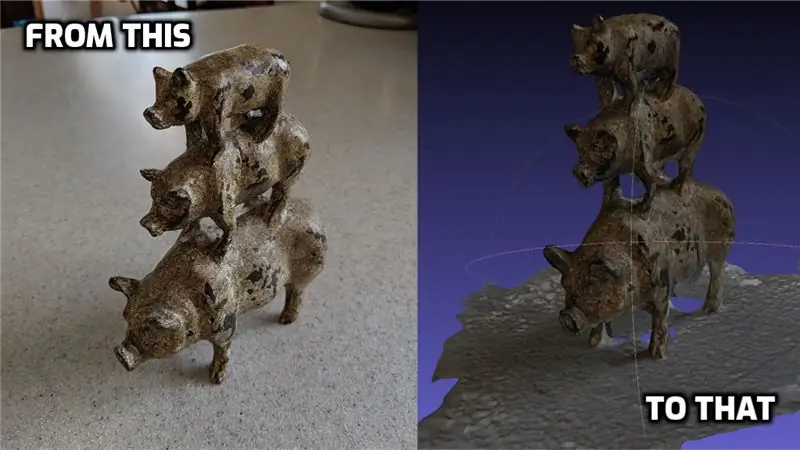
Fotogrammetrija ir attēlu/fotogrāfiju izmantošana, lai izmērītu attālumus starp objektiem (paldies Webster). Bet mūsdienu nolūkos to bieži izmanto, lai izveidotu 3D modeli no reālās pasaules, neizmantojot 3D skeneri.
Tur ir daudz programmatūras, ko varat izmantot fotogrammetrijai, ieskaitot dažas lieliskas bezmaksas iespējas, taču es pamanīju, ka daudziem (piemēram, Meshroom) nebija pieejama Mac būve. Vai arī viņiem būtu nepieciešama grafiskā karte ar CUDA atbalstu (tas nav raksturīgi tādām lietām kā Macbook). Tātad tas nozīmēja kādu rakšanos apkārt.
Beidzot uzdūros šim lieliskajam rakstam:
Tas noveda pie papildu veidošanas skripta:
Pagāja kāds laiks, līdz es to sāku strādāt, bet, tiklīdz es to saņēmu, es biju diezgan apmierināts ar rezultātiem, kurus es sāku iegūt. Tātad, es mazliet vairāk nojaukšu soļus, it īpaši jums, Mac lietotājiem.
1. darbība: iegūstiet COLMAP
COLMAP (https://colmap.github.io/install.html) ir jauks, mazs bezmaksas rīks, lai sāktu fotogrammetriju. Sākumā es to izmēģināju pats, bet dažām vēlākajām darbībām bija nepieciešama CUDA. Tāpēc man atkal bija jāsāk meklēt. Tāpēc turpmākajos soļos mēs izmantosim citu programmatūru.
COLMAP lejupielāde ir vienkārša. Jūs varat sekot norādījumiem šeit:
Vai arī varat apskatīt jaunāko laidienu viņu github lapā: https://github.com/colmap/colmap/releases un lejupielādēt jaunāko COLMAP-dev-mac-no-cuda.zip
Kad esat ielādējis zip, izpakojiet to un ielīmējiet lietotni COLMAP savā lietojumprogrammu mapē.
2. darbība: iegūstiet un izveidojiet OpenMVS
Nākamā programma, ko izmantoju, lai pabeigtu 3D modeļu veidošanu, ir OpenMVS (https://cdcseacave.github.io/openMVS/). Jums tas būs jāveido uz jūsu mašīnas, tāpēc es centīšos to padarīt pēc iespējas nesāpīgāku.
Saite uz instrukcijām OpenMVS iegūšanai un izveidošanai Mac datorā ir šeit:
bet man bija nedaudz jāmaina. Lūk, ko es izdarīju:
- Lejupielādējiet Xcode no lietotņu veikala
Atveriet Xcode un piekrītiet licencei
- Instalējiet Homebrew, ja jums tā vēl nav:
- Instalējiet GIT:
- Instalējiet CMake:
- Atveriet termināli un izpildiet šādu skriptu. Pārliecinieties, ka to darāt no vietas, kur vēlaties dzīvot openMVS (manā galvenajā lietotājā ir mape “Projekti”):
#Instalēt atkarībasbrew update brūvēt instalēt palielināt eigen opencv cgal ceres-solver main_path = "pwd" #VCGLib (Obligāti) git klons https://github.com/cdcseacave/VCG.git vcglib #OpenMVS avotu iegūšana: git clone https:/ /github.com/cdcseacave/openMVS.git #Build OpenMVS mkdir openMVS_build && cd openMVS_build cmake…/openMVS -DCMAKE_BUILD_TYPE = Atlaidiet -DVCG_ROOT = "$ main_path/vcglib" -G "Xcode"
xcodebuild konfigurācijas laidiens
3. darbība: izveidojiet fotogrammetrijas skriptu
Pēc tam es izveidoju skriptu, pamatojoties uz šeit esošo:
Lūk, ar ko es nokļuvu (pievērsiet uzmanību skripta piezīmēm, jo tas prasa iestatīt dažas atrašanās vietas):
Fotogrammetrija.sh
# Šie parametri ir raksturīgi datoram # Saglabāt pašreizējo direktoriju: currDir = $ PWD
# iegūt mapes nosaukumu kā mainīgu
mana mape = $ {PWD ##*/}
# Iestatiet colmap direktoriju (nomainiet to uz vietu, kur esat lejupielādējis colmap, vajadzības gadījumā aizstājiet “dev” ar versijas numuru):
colDir =/Lietojumprogrammas/COLMAP.app/Saturs/MacOS/colmap
# Iestatiet openMVS direktoriju (mainiet to uz mapi "bin/Release", kurā esat lejupielādējis un izveidojis openMVS)
oMVS =/Lietotāji/joecooning/Projects/openMVS_build/bin/Release
# Iestatiet darba direktoriju (es izveidoju pagaidu darbvietas mapi direktorijā “Projekti”, lai apstrādātu datus)
workDir =/Lietotāji/joecooning/Projects/3dscans/workspace/$ myfolder/
mkdir $ workDir
cp *-j.webp
$ colDir feature_extractor --database_path database.db --image_path.
$ colDir izsmeļošs_matcher --database_path database.db mkdir reti $ colDir kartētājs --database_path database.db --image_path. --output_path sparse $ colDir model_converter --input_path sparse/0 --output_path model.nvm --output_type NVM $ oMVS/InterfaceVisualSFM model.nvm $ oMVS/DensifyPointCloud model.mvs $ oMVS/ReconstructMesh modeMes izšķirtspējas 1. līmeņa model_dense_mesh.mvs $ oMVS/TextureMesh-eksporta tipa obj -o $ myfolder.obj model_dense_mesh_refine.mvs
mkdir $ currDir/modelis/
cp *.obj $ currDir/modelis/cp *.mtl $ currDir/modelis/cp *Kd-j.webp
cd $ currDir
4. darbība: palaidiet skriptu
Tagad, kad jums ir skripts, varat fotografēt objektu, no kura vēlaties izveidot 3D modeli. Ir arī citi raksti un videoklipi, kas var sniegt lielisku padomu par to, kā vislabāk uzņemt fotogrāfijas fotogrammetrijas nolūkos (piemēram, šis: https://www.tested.com/art/makers/460142-art- foto…).
Bet šīs fotogrāfijas mapē, nokopējiet mapē izveidoto skriptu.
Terminālī dodieties uz mapi, kurā atrodas fotoattēli un skripts, un palaidiet:
sh Fotogrammetrija.sh
Pēc tam skripts padarīs pārējo darbu jūsu vietā. Lūdzu, ņemiet vērā, ka tā apstrāde var aizņemt diezgan daudz laika (īpaši, ja izmantojat daudz augstas izšķirtspējas fotoattēlu). Es ieteiktu vispirms izmēģināt dažus mazākus fotoattēlu komplektus. Dažus vienkāršus fotoattēlu paraugu paraugus var atrast šeit: (https://www.regard3d.org/index.php/demo-models)
Ieteicams:
Reāllaika diagrammas uzzīmēšana operētājsistēmā Android no Arduino līdz HC-05: 3 soļi

Reāllaika diagrammas uzzīmēšana operētājsistēmā Android no Arduino līdz HC-05: Sveiki, šeit ir apmācība par to, kā reāllaikā attēlot vērtību grafiku no mikrokontrollera, piemēram, Arduino, uz lietotni. Tas izmanto Bluetooth moduli, piemēram, HC-05, lai darbotos kā ziņojumapmaiņas ierīce, lai pārsūtītu un saņemtu datus starp Ar
1A līdz 40A pašreizējais BOOST pārveidotājs līdz 1000 W līdzstrāvas motoram: 3 soļi

1A līdz 40A pašreizējais BOOST pārveidotājs līdz 1000 W līdzstrāvas motoram: Sveiki! Šajā videoklipā jūs uzzināsit, kā izveidot strāvas pastiprinātāja ķēdi jums ar lielu jaudu līdzstrāvas motoriem līdz 1000 W un 40 ampēriem ar tranzistoriem un centrālo krāna transformatoru. Lai gan, strāva pie izejas ir ļoti augsta, bet spriegums būs r
Izveidojiet bezmaksas WiFi tīklāju operētājsistēmā Windows: 7 soļi

Izveidojiet bezmaksas WiFi tīklāju operētājsistēmā Windows: Vai vēlaties bezvadu piekļuves punktu bez maksas un bez reklāmām? Izlasiet šo pamācību, lai uzzinātu, kā
2 ASV dolāru vērtā LED kameras gaisma video un fotoattēliem: 11 soļi

2 ASV dolāru vērtā LED kameras gaisma video un fotoattēliem: ATJAUNINĀT: Man ir jauna un uzlabota versija ar 180 lūmeniem Katru reizi, kopš digitālās kameras uzņēma pienācīgu video, es pārtraucu nēsāt ap manu DV videokameru un tā vietā izmantoju savu punktu un fotografēju digitālo kameru, lai aizņemtu dažas minūtes MOV vai MPG video šeit un t
Izveidojiet zibspuldzes filtru, lai pievienotu drāmu saviem fotoattēliem: 8 soļi

Izveidojiet zibspuldzes filtru, lai fotoattēliem pievienotu drāmu: Izmantojot lētus materiālus, varat izveidot gēla filtra turētāju, lai zibspuldzes attēliem pievienotu krāsu
